惠普显卡驱动安装失败怎么办?
- 家电技巧
- 2025-05-17
- 74
- 更新:2025-05-09 19:03:01
在电脑使用过程中,显卡驱动安装失败是一个常见的问题,尤其对于惠普(HP)电脑用户而言。显卡驱动程序是连接操作系统与硬件设备的桥梁,其安装问题可能会导致图形显示异常、系统不稳定甚至无法正常启动。遇到惠普显卡驱动安装失败的情况,您可以遵循以下步骤尝试解决问题。
一、了解问题:为什么会发生显卡驱动安装失败?
在深入解决之前,了解导致惠普显卡驱动安装失败的原因是非常必要的。一些常见原因包括:
驱动程序版本不兼容:系统版本与显卡驱动版本不匹配。
驱动程序损坏或过时:下载的驱动程序可能已损坏,或者驱动程序版本已经过时。
系统文件损坏:Windows系统文件损坏,可能导致驱动安装失败。
硬件问题:显卡或相关硬件存在物理故障。

二、检查问题:如何确定是驱动安装问题?
在采取任何解决方案前,需要确定问题确实存在于驱动安装上。您可以按照以下步骤进行检查:
1.更新系统:确保操作系统是最新的,因为新系统可能包含对旧驱动程序的更新支持。
2.检查设备管理器:打开设备管理器查看显卡设备的状态,如果有问题,系统通常会提示驱动程序安装失败。
3.运行硬件故障诊断:使用惠普提供的硬件诊断工具检查硬件状态。
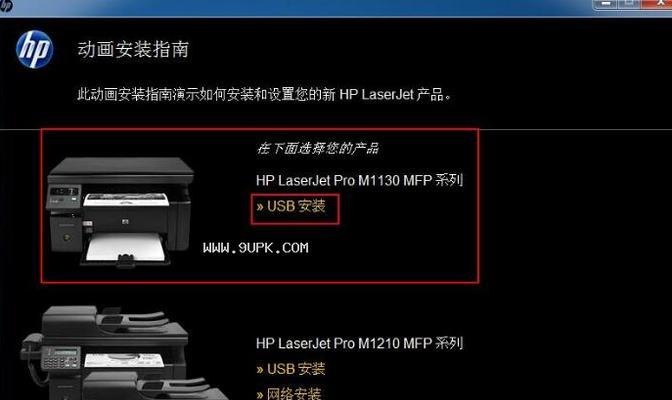
三、准备工具:必备工具和资源
为了成功安装驱动程序,您需要以下工具和资源:
可靠驱动下载来源:从惠普官方网站或显卡制造商官网下载驱动。
备份工具:使用系统还原点或备份软件,防止安装失败造成数据丢失。
硬件检测工具:检查显卡及其它硬件的健康状态。

四、解决方案:一步一步指导您安装惠普显卡驱动
步骤一:卸载旧驱动程序
1.打开“设备管理器”。
2.找到显卡设备,右键选择“卸载设备”。
3.重启电脑。
步骤二:安装最新显卡驱动程序
1.访问惠普官方网站或显卡制造商官网下载最新的驱动程序。
2.解压下载的文件,并执行安装程序。
3.按照安装向导完成安装。
步骤三:安装过程中的常见问题解决
问题1:安装过程中出现蓝屏或死机
建议:检查显卡温度,确保系统散热良好;考虑使用安全模式安装驱动。
问题2:安装完成后设备无法正常工作
建议:回到设备管理器,尝试更新驱动程序或回滚至之前的版本。
五、额外建议:预防措施和最佳实践
定期更新驱动:定期从官方网站检查并更新显卡驱动程序。
备份系统:使用系统还原点或其他备份方法,以防安装驱动失败后恢复系统。
系统稳定性:确保系统稳定运行,不要安装过多杂乱的软件。
六、
惠普显卡驱动安装失败是一个可以通过正确步骤和方法解决的问题。只要遵循上述指南,您应该能够顺利安装显卡驱动,并使您的惠普电脑恢复正常工作。如果问题依旧无法解决,建议联系惠普官方技术支持以获得进一步帮助。细心排查问题,并耐心尝试各种解决方案,通常可以找到解决显卡驱动安装失败的有效途径。





